بحث وتنزيل برنامج تشغيل Samsung SCX-3205
تحتوي سلسلة أجهزة سامسونج متعددة الوظائف تحت رمز SCX العام على عدد كبير من الموديلات ، من بينها 3205. بعد شراء هذه المعدات ، يجب على المالك تثبيت برامج التشغيل الصحيحة قبل الطباعة. ستتم مناقشة جميع الطرق المتاحة للبحث وتنزيل البرامج الخاصة بـ Samsung SCX-3205 أدناه.
محتوى
البحث عن وتنزيل برامج تشغيل MFP Samsung SCX-3205
أولاً ، يجب توضيح أن حقوق الطباعة على أجهزة Samsung قد تم شراؤها من قبل HP منذ بعض الوقت ، لذلك سنستخدم موارد هذا المصنع أدناه ، وسنبدأ بأكثر الطرق فعالية.
الطريقة 1: صفحة دعم HP على الإنترنت
بعد شراء حقوق المعدات ، تم نقل البيانات الخاصة بها إلى موقع HP ، حيث يمكنك الآن العثور على المعلومات الضرورية. بالإضافة إلى القائمة المعتادة ، فإن أوصاف خصائص النماذج على المصدر المذكور أعلاه موجودة وملفات لجميع المنتجات المدعومة. يحدث البحث عن برامج التشغيل لـ SCX-3205 وتنزيلها كما يلي:
- افتح صفحة الدعم الرسمية من خلال أي متصفح ويب ملائم.
- فوق هناك عدة أقسام ، من بينها ينبغي أن تذهب إلى "البرامج والسائقين" .
- قبل البحث عن منتج ، حدد نوع الجهاز الذي تبحث عنه. في هذه الحالة ، حدد "طابعة" .
- سترى شريط البحث ، حيث تبدأ في طباعة نموذج MFP الخاص بك ، ثم انقر فوق النتيجة المقابلة للانتقال إلى صفحتها.
- سيتم إخطارك بنظام التشغيل الذي تم اكتشافه. إذا كان السطر يحتوي على إصدار خاطئ ، قم بتغييره بنفسك ، ثم انتقل إلى الخطوة التالية.
- قم بتوسيع قسم "Device Installation Software Installation Kit" وقم بتنزيل الملفات للطابعة أو الماسحة الضوئية أو حدد برنامج تشغيل الطباعة الشامل.
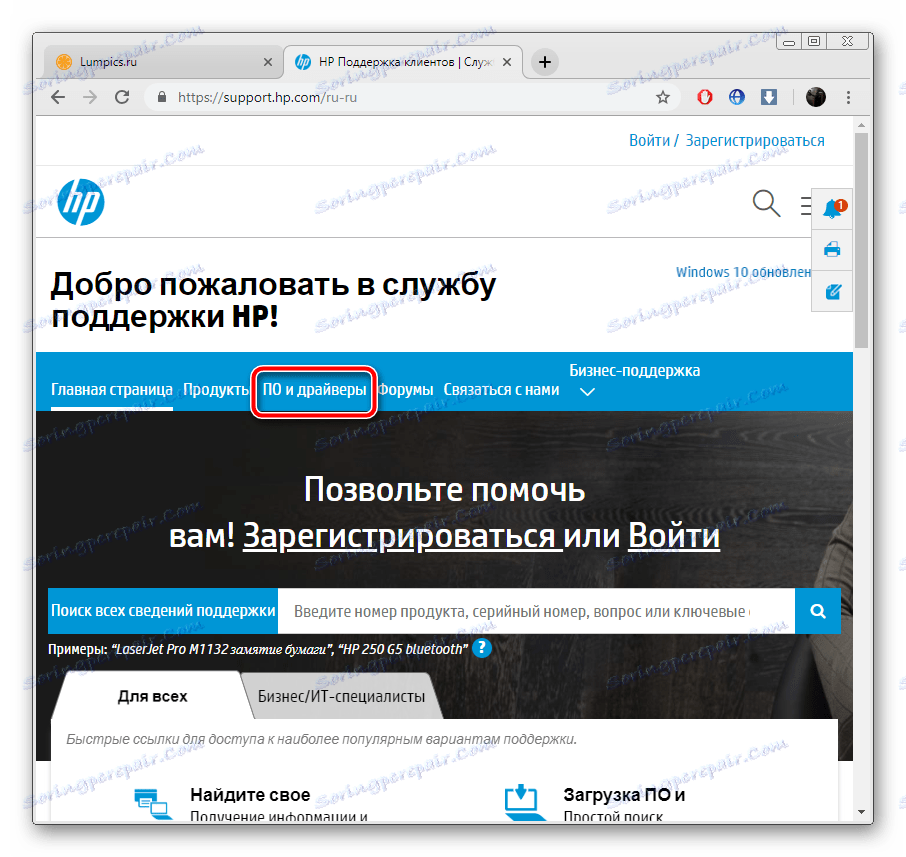
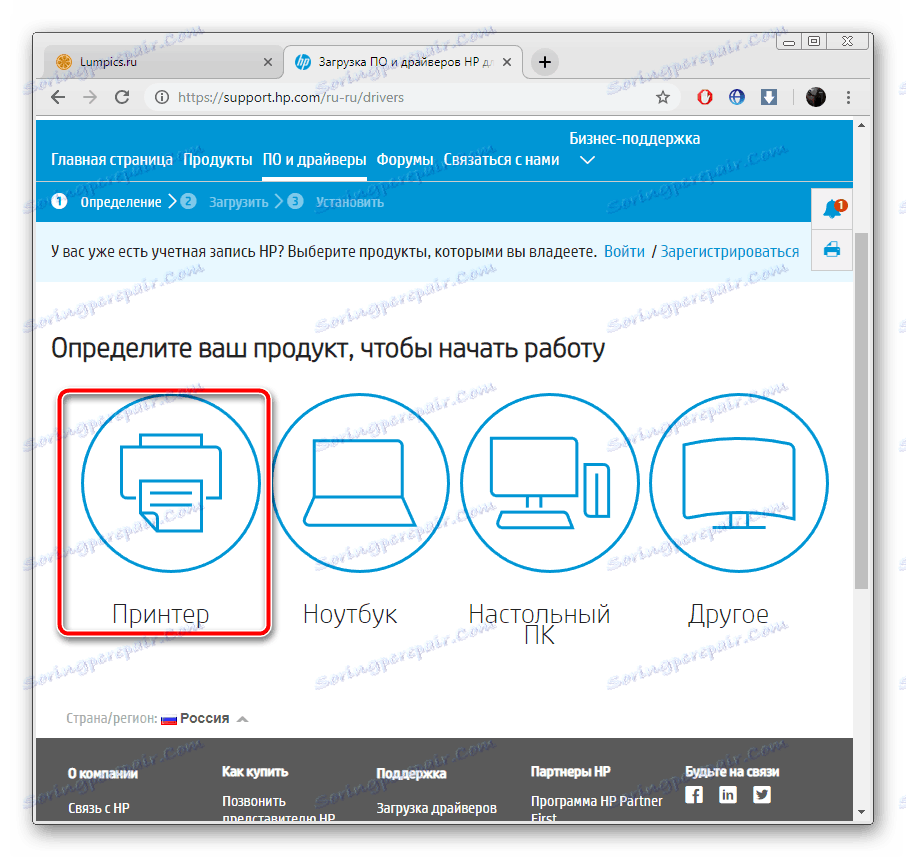

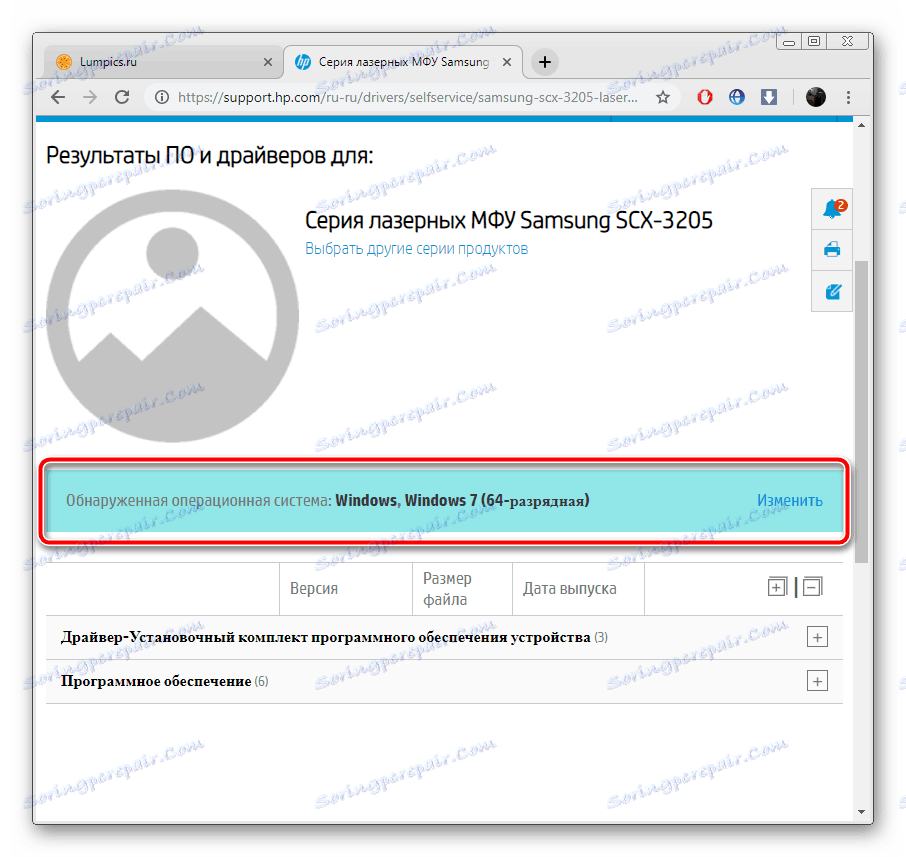
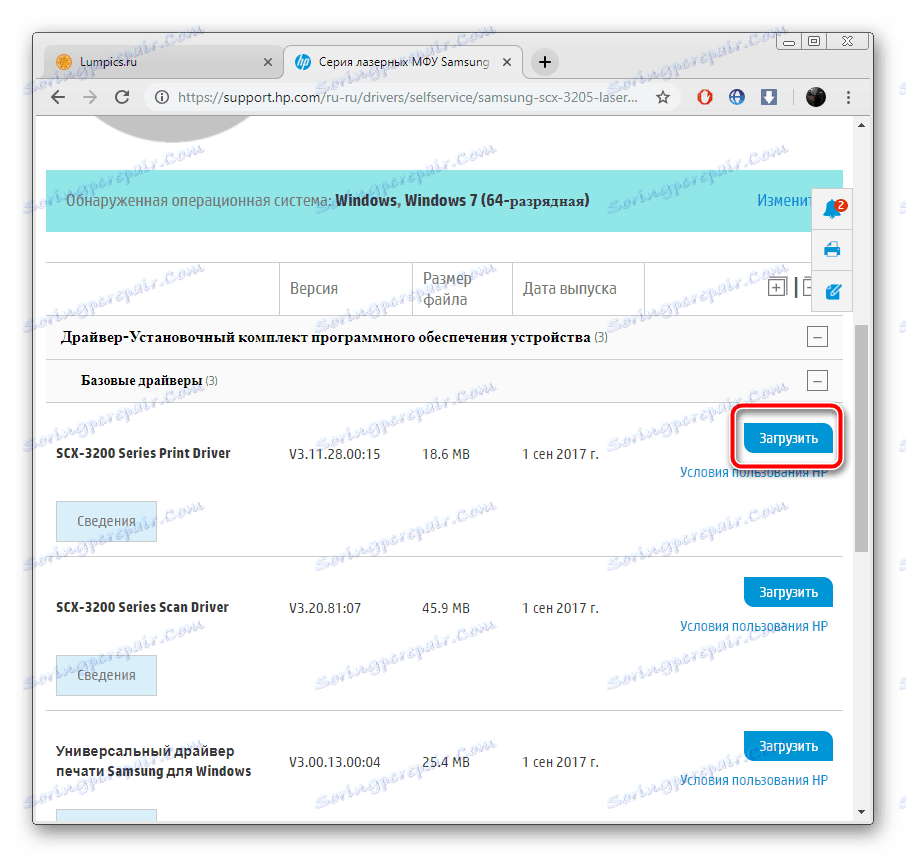
ثم يبقى فقط لتشغيل المثبت وفك ضغط الملفات إلى الدليل المناسب على قسم النظام من القرص الثابت.
الطريقة 2: أداة تحديث HP Utility
لدى HP برنامج يسمى مساعد الدعم. يعمل مع جميع المنتجات المدعومة ، ويسمح لك أيضًا بالبحث عن البرنامج المناسب للأجهزة من Samsung. لتثبيت برنامج التشغيل ، يجب عليك القيام بما يلي:
- افتح صفحة تنزيل الأداة المساعدة وابدأ التنزيل بالضغط على المفتاح المناسب.
- قم بتشغيل برنامج التثبيت ومن خلال النقر على "التالي" ، انتقل إلى الخطوة التالية.
- اقرأ شروط اتفاقية الترخيص ، ضع نقطة أمام الخط المطلوب والمضي قدمًا.
- عند اكتمال التثبيت ، سيبدأ HP Support Assistant تلقائيًا ، ولكن عليك النقر فوق "التحقق من وجود تحديثات ورسائل" .
- انتظر حتى اكتمال الفحص. لا تنس أنه يتطلب اتصال نشط بالإنترنت.
- انتقل إلى "التحديثات" في قسم المعدات المطلوبة ، وفي حالتك ، سيكون جهاز MFP متصلًا.
- تحقق من قائمة الملفات المتاحة ، وحدد مربعات الاختيار التي تريد تثبيتها ، وانقر فوق "تنزيل" .
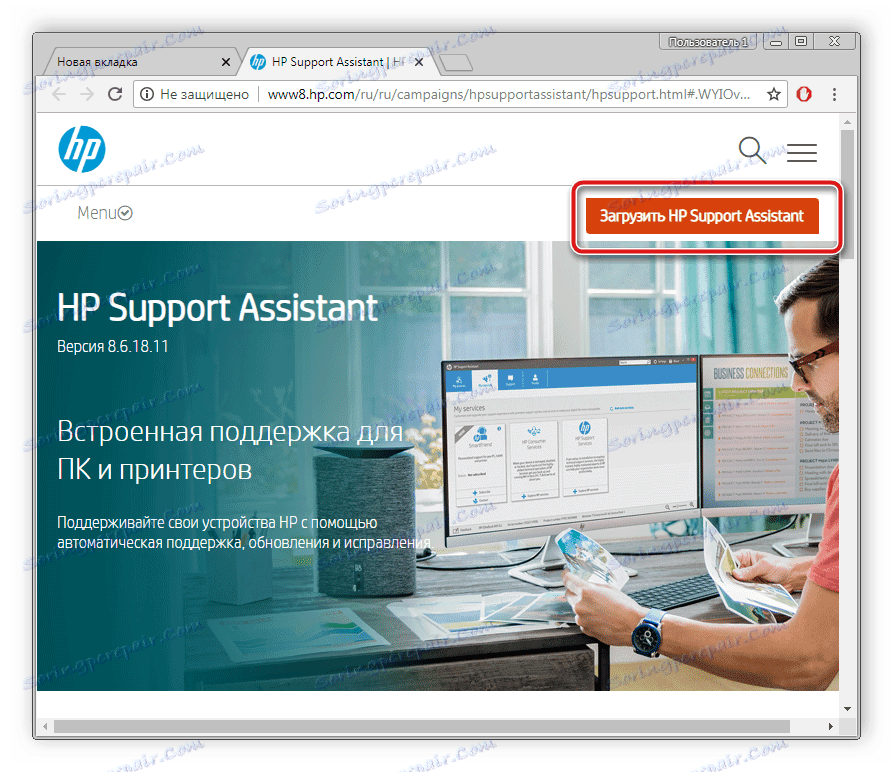
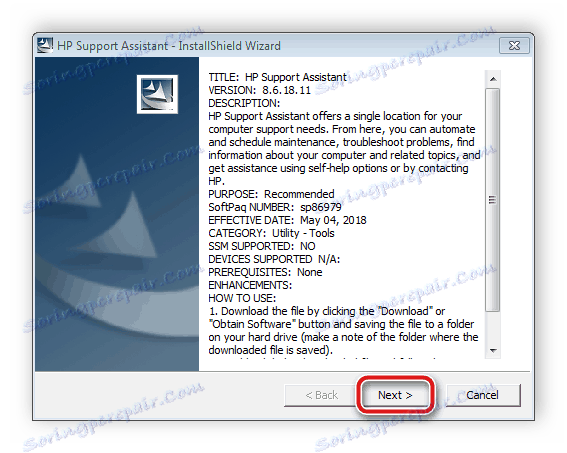
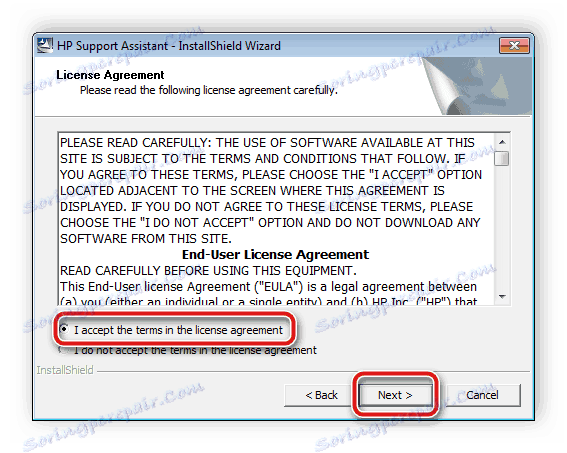
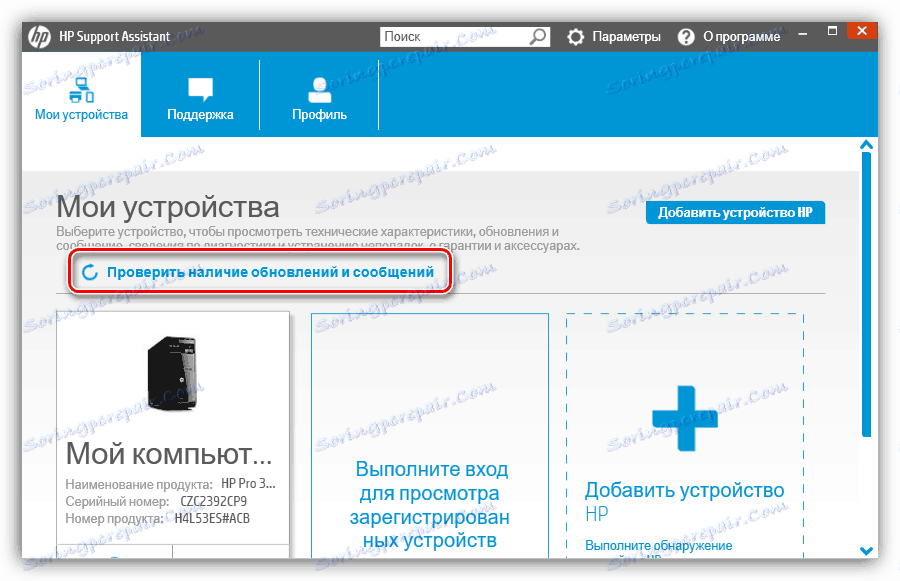

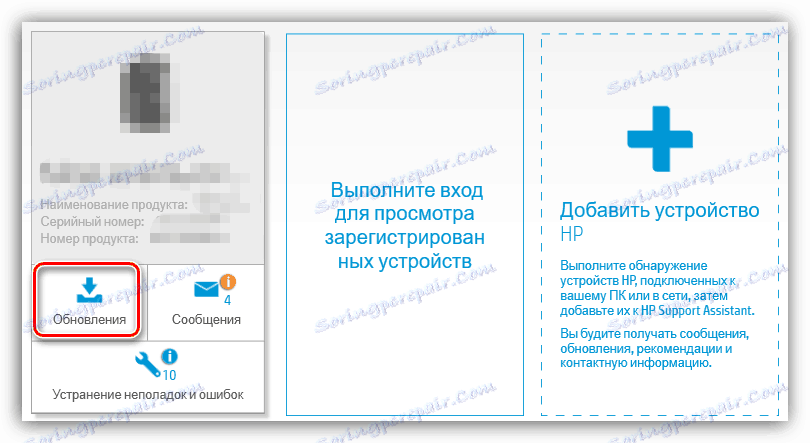
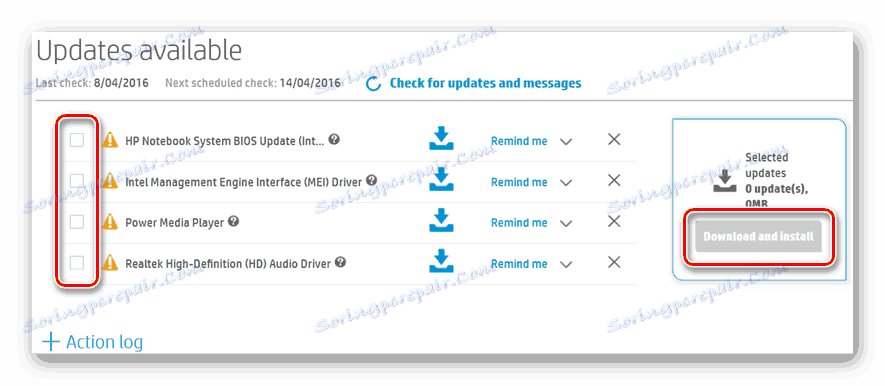
سيتم إعلامك بأن العملية ناجحة. بعد ذلك ، يمكنك بدء الطباعة أو المسح الضوئي على Samsung SCX-3205 على الفور.
الطريقة الثالثة: دعم البرامج
إذا كانت الطريقتان الأوليتان اللتان نظرت فيهما تتطلبان من المستخدم تنفيذ عدد كبير بما فيه الكفاية من الإجراءات ، ثم استخدام برنامج خاص ، فيمكنك تقليلها إلى الحد الأدنى. يقوم البرنامج الإضافي بشكل مستقل بمسح المعدات وتنزيل برامج التشغيل المناسبة من الإنترنت ، وبعد ذلك يتم تثبيتها بالفعل. تحتاج فقط إلى بدء العملية نفسها وتكوين العديد من المعلمات. مع قائمة بممثلي هذه البرامج ، راجع المقال على الرابط التالي.
مزيد من التفاصيل: أفضل برنامج لتثبيت برامج التشغيل
سوف يساعد على فهم خوارزمية الإجراءات في البرنامج حل Driverpack و دريفيرماكس لدينا مواد أخرى ، حيث ستجد أدلة مفصلة حول هذا الموضوع. اقرأ عن ذلك من خلال النقر على الروابط أدناه.
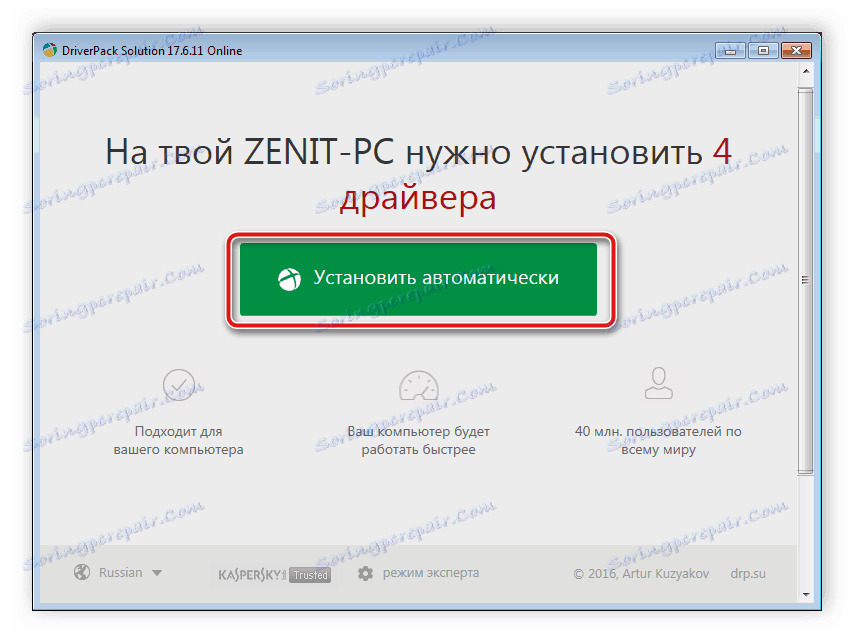
مزيد من التفاصيل:
كيفية تحديث برامج التشغيل على جهاز الكمبيوتر الخاص بك باستخدام برنامج DriverPack Solution
بحث وتثبيت برامج التشغيل في برنامج DriverMax
الطريقة الرابعة: معرف SCX-3205
يحتوي الجهاز متعدد الوظائف Samsung SCX-3205 على رمز فريد ، حيث يتفاعل معه بشكل طبيعي مع نظام التشغيل. يبدو مثل هذا:
USBPRINTSAMSUNGSCX-3200_SERI4793
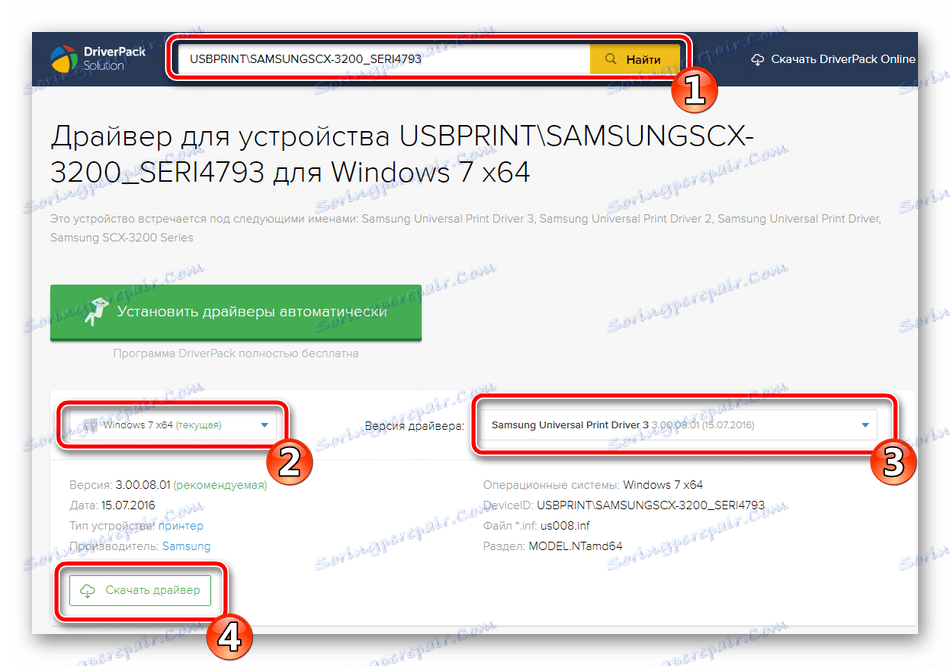
بفضل هذا المعرف ، يمكنك بسهولة العثور على البرامج المناسبة للمعدات من خلال خدمات خاصة عبر الإنترنت. اقرأ المزيد حول تنفيذ هذه العملية في المادة أدناه.
مزيد من التفاصيل: البحث عن برامج التشغيل حسب معرف الجهاز
الطريقة الخامسة: أداة نظام التشغيل القياسية
أعلاه ، نظرنا إلى أربع طرق تحتاج فيها إلى استخدام مواقع أو خدمات خاصة أو برامج طرف ثالث. ليس لدى جميع المستخدمين الرغبة أو القدرة على استخدام هذه الأساليب بالذات. نوصي هؤلاء المستخدمين بإلقاء نظرة عن قرب على وظيفة Windows القياسية التي تسمح لك بتثبيت طابعة.
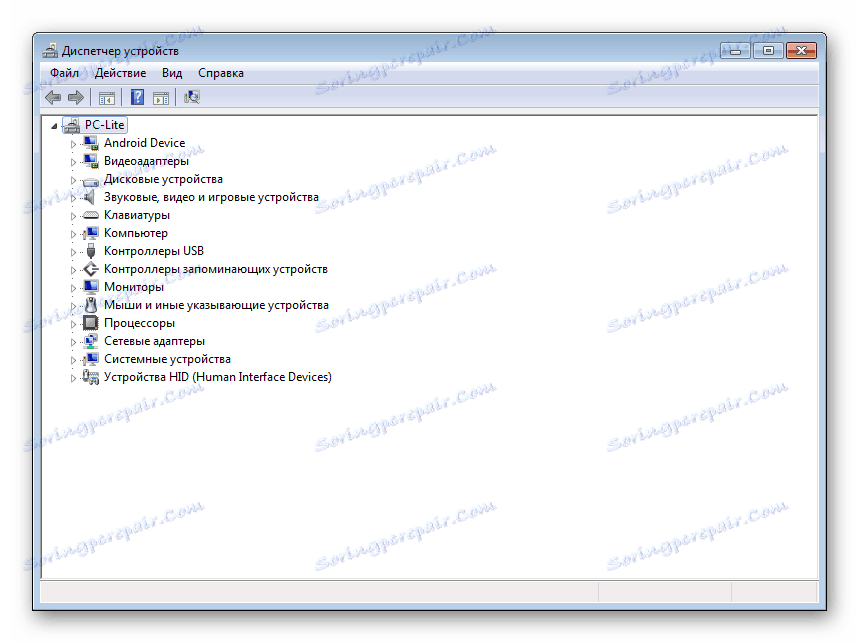
مزيد من التفاصيل: تثبيت برامج التشغيل باستخدام أدوات Windows القياسية
على هذا ، مقالنا ينتهي إلى نهايته. لقد حاولنا اليوم أن نتحدث إلى أقصى حد حول الخيارات الخمسة المتاحة للبحث وتنزيل برامج التشغيل لجهاز Samsung SCX-3205 MFP. نأمل أن تكون قد اخترت الطريقة الأكثر ملاءمة ونجحت في تثبيت البرنامج بنجاح.
